Win11剪贴板历史记录失效咋办? 剪贴板历史记录没有反应的解决办法
单击允许剪贴板历史策略窗口中的启用单选按钮。

选择应用以保存新策略。
按“确定”按钮退出“允许剪贴板历史记录”窗口。
6、编辑注册表
按照上一个解决方案的前几个步骤中所述打开运行。
在打开框中键入以下文本:regedit.msc
选择确定选项启动注册表编辑器。
然后在注册表编辑器中打开此项:Computer\HKEY_LOCAL_MACHINE\SOFTWARE\Policies\Microsoft\Windows\System

右键单击窗口左侧的系统,然后选择新建上下文菜单选项。
在子菜单上选择DWORD(32 位)值选项。

命名新 DWORD 时输入AllowClipboardHistory。
接下来,双击AllowClipboardHistory以打开以下屏幕截图中的窗口:

然后在数值数据文本框中输入1,然后单击确定选项。
单击任务栏的开始按钮。
选择电源选项,然后单击重新启动按钮。
7、干净启动Windows 11
按Windows键 +X热键,打开快捷菜单。
在Run的Open框中输入此文本:msconfig
按OK启动MSConfig的系统工具。
单击“选择性启动”单选按钮,然后取消选中“加载启动项”复选框。

如果尚未选择它们,请选择Load system services和Use original boot configuration 选项。
选择窗口顶部的服务选项卡。
单击隐藏所有 Microsoft 服务以选中该复选框。

按全部禁用按钮,这将取消选中剩余第三方服务的复选框。
选择应用选项。
单击确定关闭系统配置。
最后,在弹出的对话框中按下重启按钮。
在干净启动 Windows 11 后尝试激活剪贴板历史记录。
以上就是win11剪贴板历史记录没有反应的解决办法,希望大家喜欢,请继续关注脚本之家。
相关推荐:
Win11怎么开启黑暗模式? Windows11黑暗模式的设置方法
win11怎么设置最佳性能模式? windows11开启最佳性能模式的技巧
相关文章
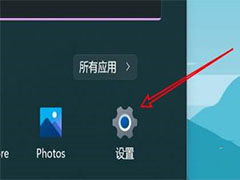
Win11剪贴板历史记录功能在哪? win11剪贴板的打开方法
Win11剪贴板历史记录功能在哪?剪切板经常使用,剪贴板历史记录可以保存多个项目到剪贴板,该怎么开启剪切板历史记录呢?下面我们就来看看win11剪贴板的打开方法2022-02-17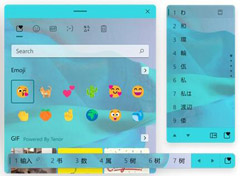 今天为大家带来了Win11 预览版全新桌面主题壁纸、剪贴板主题简单体验,感兴趣的朋友一起看看吧2021-12-13
今天为大家带来了Win11 预览版全新桌面主题壁纸、剪贴板主题简单体验,感兴趣的朋友一起看看吧2021-12-13
Win11如何清空剪贴板数据 Win11清空剪贴板数据的方法
由于Win11系统的很多界面位置发生了改变,导致一些小伙伴不清楚如何清空剪贴板数据,一起来了解一下吧2021-10-10


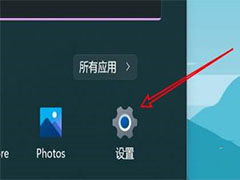
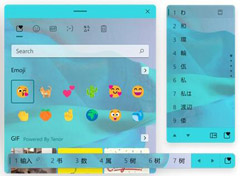

最新评论